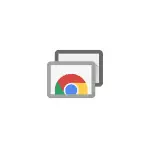
In questo manuale - dettaglio come scaricare il desktop remoto Chrome per PC e dispositivi mobili e utilizzare questo strumento per gestire un computer: il proprio o altro utente. E anche su come rimuovere l'applicazione se necessario.
- Come scaricare il desktop remoto Chrome su computer, Android o iPhone
- Usa il desktop remoto Chrome
- Istruzione video
- Come rimuovere il desktop remoto Chrome
Come scaricare e installare un desktop remoto Chrome su un computer
Prima di passare all'installazione del desktop cromato remoto sul computer, considerare il seguente punto importante: per la possibilità di lavorare piena con esso, è necessario accedere al tuo account Google nel browser: senza di esso è possibile utilizzare solo il supporto remoto caratteristica, che è inoltre nell'articolo.
L'estensione "remoto desktop chrome" è presentata nel negozio ufficiale delle applicazioni di Google Chrome, ma per installazione e configurazione (sul computer a cui sarà disponibile l'accesso) sarà più conveniente per utilizzare i seguenti passaggi:
- Nel browser Chrome Google, vai alla pagina https://remotedesktop.google.com/access e nell'elemento "Imposta accesso remoto", fare clic sul pulsante Download.
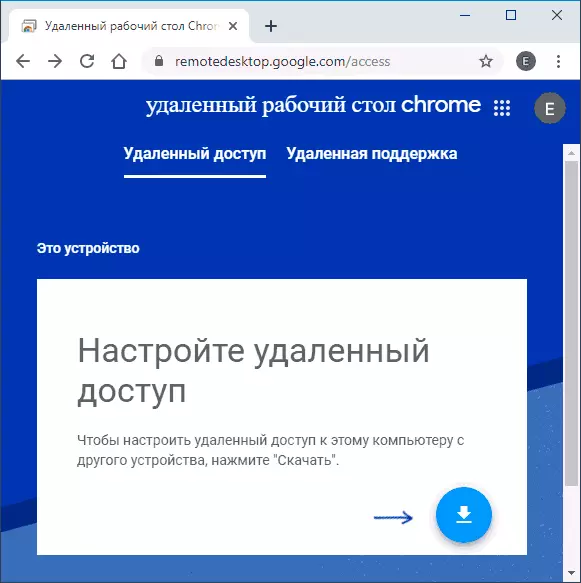
- La finestra del negozio di Google Chrome Extensions si apre, scarica l'estensione desktop remoto Chrome.
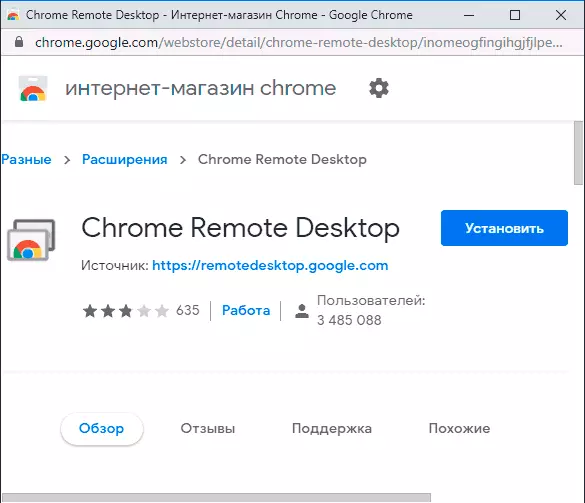
- Dopo aver installato e eseguito l'estensione, ti verrà anche offerto di scaricare e installare un componente aggiuntivo, che fornisce la possibilità di connettersi a un computer per il telecomando.
- Il prossimo passo è impostare il nome del computer. Il computer corrente è compreso quando si collega da altri computer, laptop e dispositivi mobili con il tuo account Google, verrà visualizzato sotto questo nome.
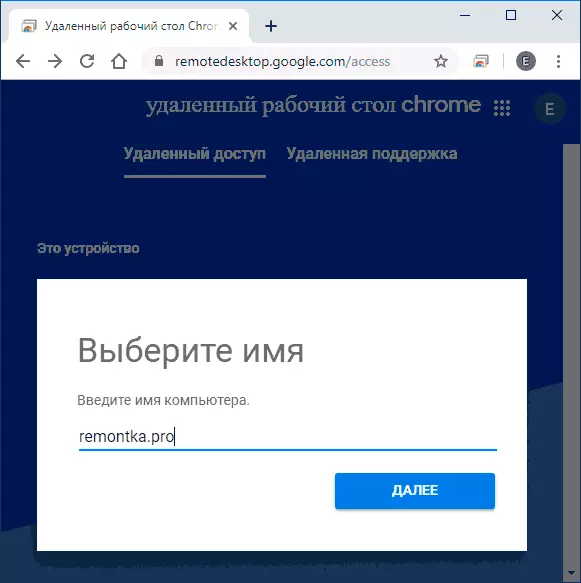
- Impostare un codice PIN costituito almeno 6 cifre per connettersi al computer corrente.
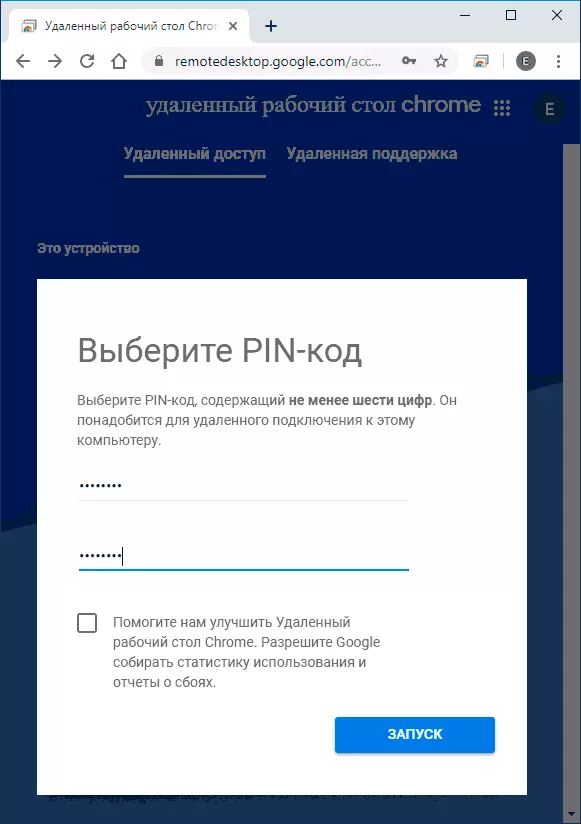
- Dopo un breve periodo (è necessario confermare il controllo degli account, se l'impostazione viene eseguita in Windows 10, 8.1 o Windows 7) sul computer verrà abilitata con la possibilità di accesso remoto da altri dispositivi.
Requisiti per dispositivi collegati al computer:
- Per i computer, è sufficiente avere un browser Chrome Google, in cui è stato inserito lo stesso account utilizzato per configurare il computer che si desidera controllare da remoto.
- Per dispositivi mobili Android e iPhone (iPad) - è necessario installare l'applicazione "Desktop remoto Chrome" da Play Market: https://play.google.com/store/apps/details?id=com.google.chromemotedesktop o App Store E inserisci anche il tuo account Google (lo stesso utilizzato per configurare il desktop remoto Chrome).
Come collegare e utilizzare il desktop remoto Chrome
Il desktop remoto Chrome offre due modalità di funzionamento:
- Accesso remoto - Telecomando dai computer da altri dispositivi con il tuo account Google.
- Supporto remoto - la modalità di funzionamento in cui è possibile ottenere il supporto da un'altra persona o fornirlo.
La connessione nel primo caso è composta dalle seguenti fasi:
- Se l'accesso è fatto dal computer: Vai ad esso alla pagina https://remotedesktop.google.com/access o fare clic sull'icona di estensione "Desktop remoto Chrome".
- Selezionare un computer remoto accessibile: deve essere abilitato, configurato, come nella prima parte dell'istruzione, collegata a Internet. Lanciato Google Chrome su un computer remoto non è richiesto.
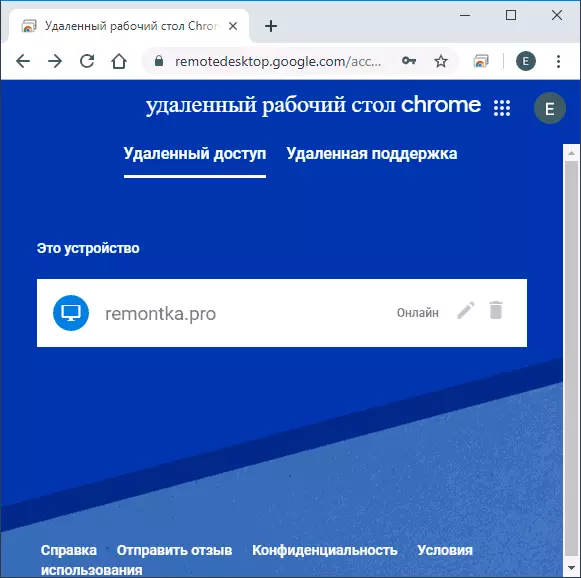
- Immettere il codice PIN (la richiesta del codice PIN può essere disattivata). Attendi che si connette e inizia a utilizzare.
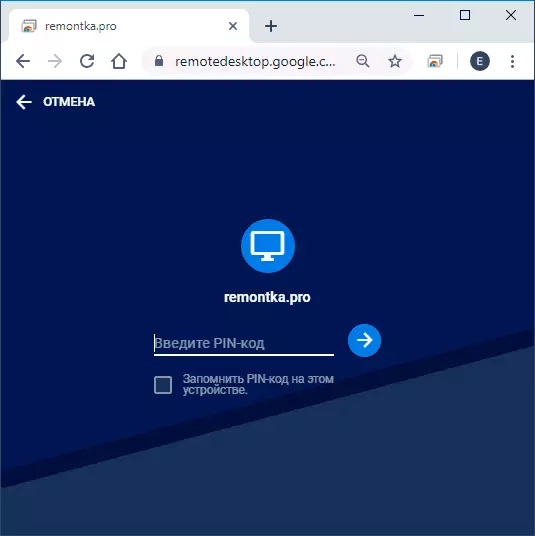
- Sul dispositivo mobile, è necessario avviare l'applicazione "Remote Desktop Chrome", selezionare il computer remoto, immettere il codice PIN e procedere al telecomando.
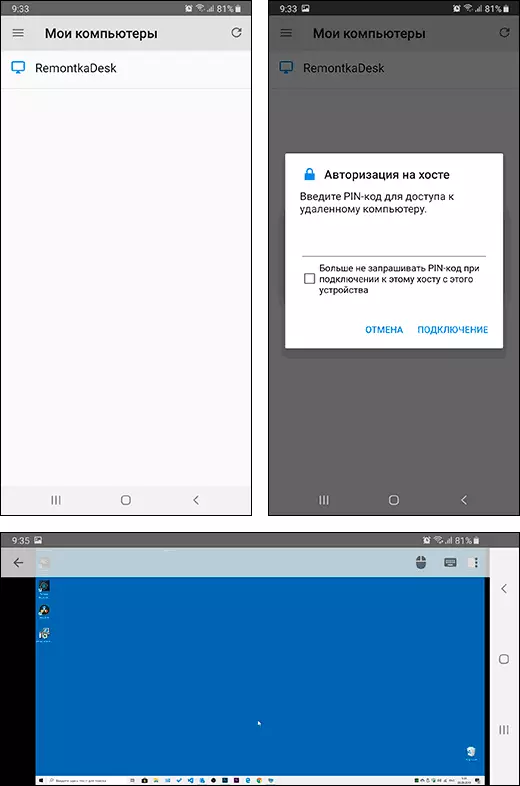
La connessione in modalità "Supporto remoto" non rappresenta anche difficoltà:
- All'utente, il computer è collegato al computer, i componenti desktop remoti Chrome devono essere installati, entra nella stessa pagina (o preme l'icona di estensione) e passa alla scheda "Supporto remoto".
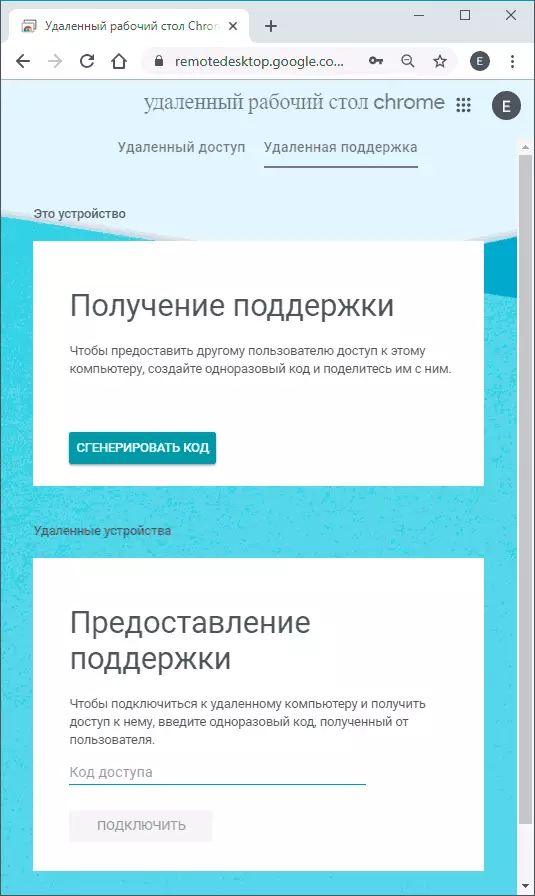
- In questa scheda, nella sezione "Ottieni supporto", è necessario fare clic su "Genera codice" e trasferire il codice sulla persona che si connetterà.
- L'utente che esegue una connessione remota arriva alla pagina di accesso remoto ed entra nel codice sulla scheda "Supporto remoto" nel punto di supporto.
- Allo stesso tempo, il primo utente visualizza un messaggio che la connessione è fatta al suo computer - può consentire di farlo o vietarlo.
Successivamente, il lavoro passa nella normale modalità di accesso remoto al computer.
Ulteriore utilizzo dell'accesso remoto non dovrebbe essere difficile: si controlla il computer remoto utilizzando la tastiera e il mouse, come al solito, ma nella finestra del browser di Google Chrome o in un'applicazione mobile.
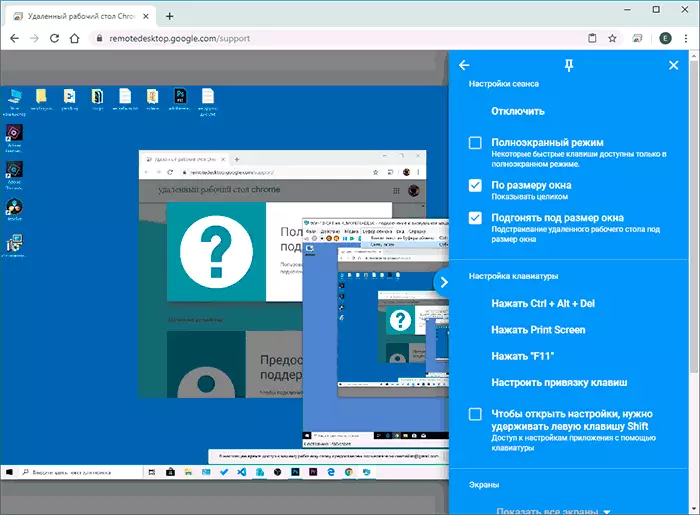
A destra c'è un menu con le impostazioni e la possibilità di abilitare la modalità a schermo intero, modificare la modalità di lavoro con più monitor, trasferire le scorciatoie di sistema dei tasti e abilitare anche l'uso di un appuntamento comune (inviare file con esso Non lavoro, solo testo e dati grafici).
In generale, nonostante alcune limitazioni rispetto ai prodotti commerciali simili, il desktop rimosso Chrome è un'ottima opzione che funziona senza guasti (a condizione che non ci siano problemi con la rete), sicura, facile da configurare e utilizzare. Poiché se avete bisogno solo di accedere a un desktop remoto senza funzionalità aggiuntive di trasferimento di file, voce della schermata, utilizzo di fissaggio - posso consigliare in modo sicuro.
A proposito, se sei un utente di Windows 10, potresti non sapere che il sistema ha un'applicazione "Guida rapida" integrata, che ti consente di rapidamente e senza installare componenti aggiuntivi per connettersi a un computer remoto di un'altra persona in modalità di supporto remoto. E per un accesso a pieno regime, è possibile utilizzare il desktop Microsoft remoto (Microsoft Remote Desktop).
Istruzione video
Come rimuovere il desktop remoto Chrome
Se avessi bisogno di eliminare il desktop remoto Chrome da un computer Windows (sui dispositivi mobili, viene anche cancellato come qualsiasi altra applicazione), segui questi semplici passaggi:
- In Google Chrome Browser, vai alla pagina "Servizi" - Chrome: // apps /
- Fare clic con il tasto destro del mouse sull'icona "Desktop remoto Chrome" e selezionare Elimina da Chrome. Puoi anche semplicemente fare clic sul pulsante destro del mouse sull'icona di estensione a destra della barra degli indirizzi e rimuoverla.
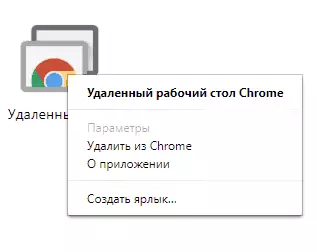
- Vai al Pannello di controllo (in Windows 10 per accedere al pannello di controllo È possibile utilizzare la ricerca nella barra delle applicazioni) - Programmi e Componenti ed eliminare "Chrome Remote Desktop Host".
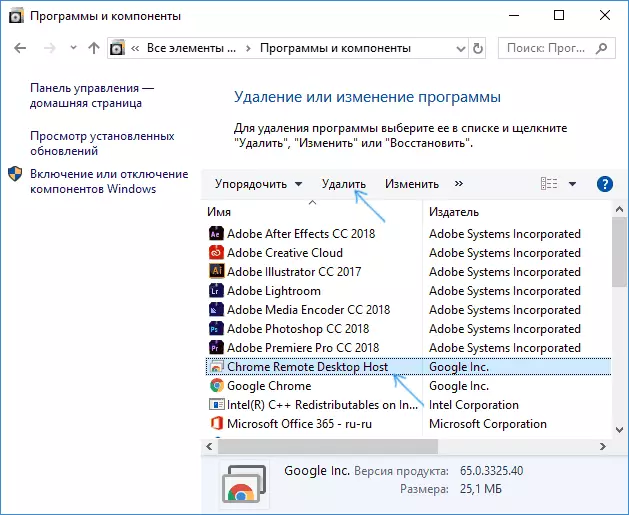
Questo cancellerà l'applicazione sarà completato.
